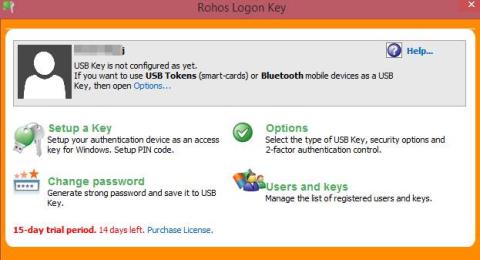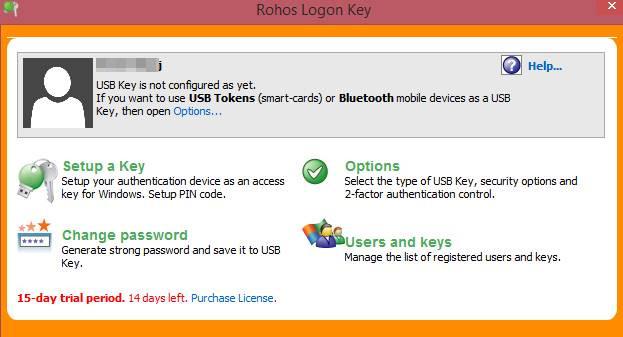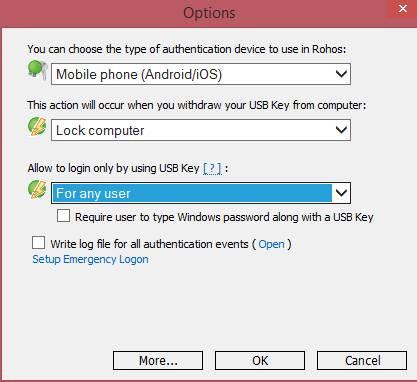Það eru margar greinar á netinu um hvernig eigi að vernda tölvuna þína. Og greinin hér að neðan mun kynna þér aðra öryggisaðferð með hjálp snjallsíma. Með þessari aðferð þarftu snjallsíma til að opna tölvuna eftir að þú hefur skráð þig inn á Windows innskráningarskjáinn og þú verður að tengja snjallsímann við tölvuna til að ákvarða auðkenningarheimildir fyrir tölvuna til að opna.
Þú þarft hugbúnað sem heitir Rohos Logon Key, það er þriðja aðila tól en öruggt því margir sérfræðingar hafa notað þennan hugbúnað til að opna tölvuna með hjálp snjallsíma.
Skref 1: Fyrst þarftu að hlaða niður Key Logon Rohos hugbúnaði í tækið sem þú vilt para við snjallsímann þinn.
Skref 2: Ræstu nú forritið í glugganum og þú munt sjá skjáinn eins og sýnt er hér að neðan.
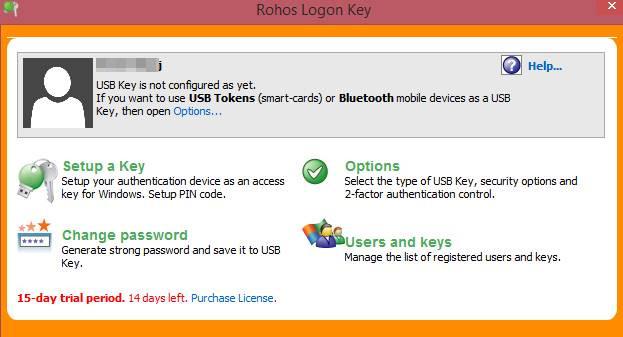
Skref 3: Smelltu nú á Valkostir og stilltu stillingarnar sem sýndar eru eins og sýnt er hér að neðan.
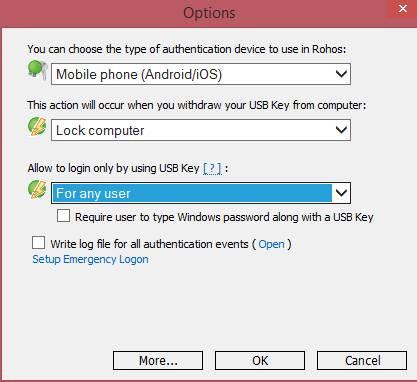
Skref 4: Eftir að hafa valið alla valkosti smelltu á OK.
Skref 5: Veldu nú að setja upp lykil og veldu QR kóða aðferðina til að auðkenna lykilinn þinn.

Skref 6: Sæktu farsímaforritið af hlekknum hér að ofan og skannaðu QR kóðann úr því forriti sem birtist á skjánum og farsíminn finnur tölvuna þína.
Skref 7: Nú er tölvan þín auðkennd með snjallsímanum og í hvert skipti sem þú hefur opnað úr skjáglugganum þarftu snjalltækið til að auðkenna opnunina.
Þetta er frábær leið til að vernda tölvuna þína ef einhver veit innskráningarlykilorðið þitt. Tölvan þín opnast ekki fyrr en hún fær öryggislykilinn frá snjallsímanum. Vona að þér finnist efnið gagnlegt og deilir því með öllum.